根据三角函数的特性可知,玫瑰线是一种具有周期性且包络线为圆弧的曲线,曲线的几何结构取决于方程参数的取值,那么 几何画板如何画三叶玫瑰线 呢?接下来自由互联小编就为大
根据三角函数的特性可知,玫瑰线是一种具有周期性且包络线为圆弧的曲线,曲线的几何结构取决于方程参数的取值,那么几何画板如何画三叶玫瑰线呢?接下来自由互联小编就为大家带来解答。
绘制步骤如下:步骤一 步骤一 新建参数。打开几何画板,点击上方菜单栏“数据”菜单,在其下拉菜单选择“新建参数”命令,在弹出的对话框新建参数a=1、n=3,单位选择无,如下图所示。
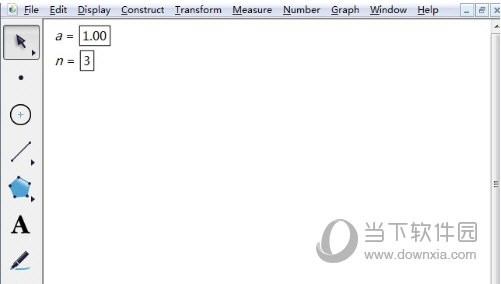
步骤二 绘制三叶玫瑰线
1.点击上方菜单栏“绘图”菜单,在其下拉菜单选择“绘制新函数”命令,在弹出的对话框点击“方程”,选择r=f(θ),依次输入如下图所示的表达式,点击“确定”。
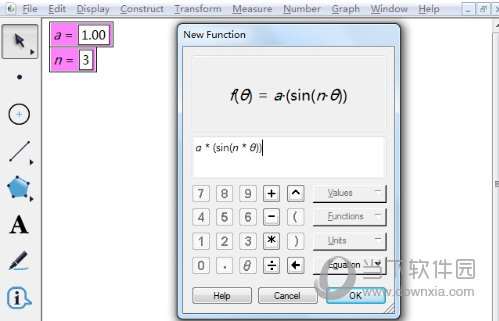
2.这样就会弹出对话框,询问是否建立三角坐标轴的极坐标系,点击“是”就会自动建立极坐标系。
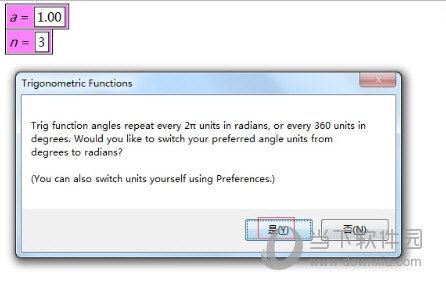
3.执行以上操作后,画板中就会自动建立坐标系,同时也会在坐标系中画出了三叶玫瑰线的图像,如下图所示。因为参数a是控制叶子的长短,这里可以进行调整,将三叶玫瑰线放大。
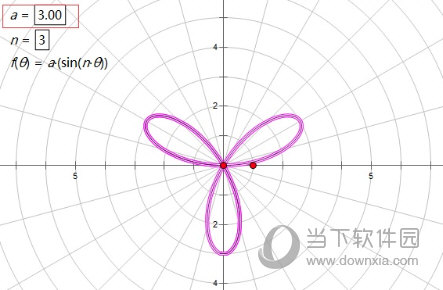
数学中的三叶玫瑰线像极了三叶草,所以形象地把它称为“三叶草”,以上给大家详细讲解了几何画板画三叶玫瑰线的方法,大家可以按照教程多练习即可掌握。
【文章转自阿里云代理商 http://www.558idc.com/aliyun.html 欢迎留下您的宝贵建议】